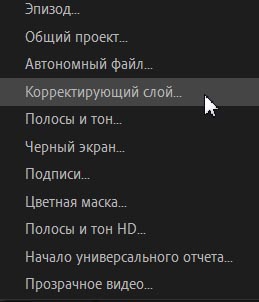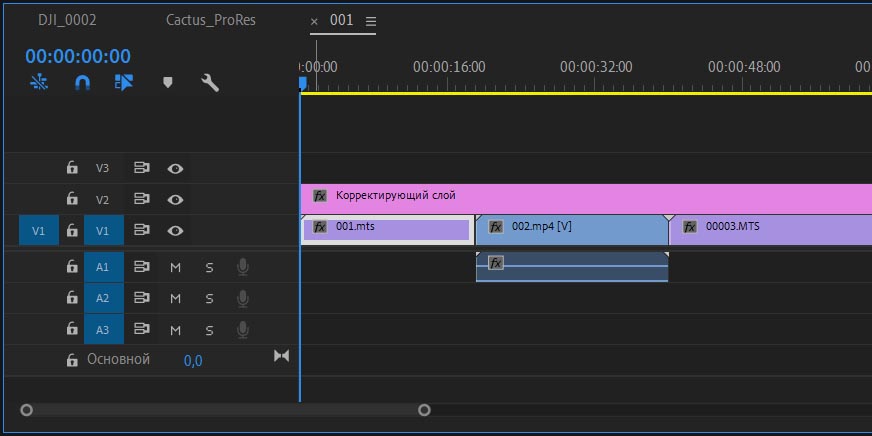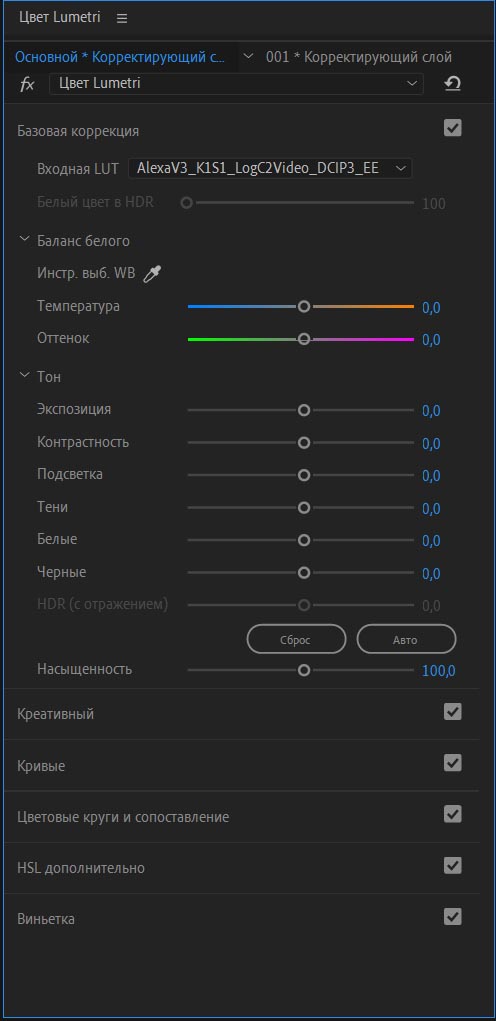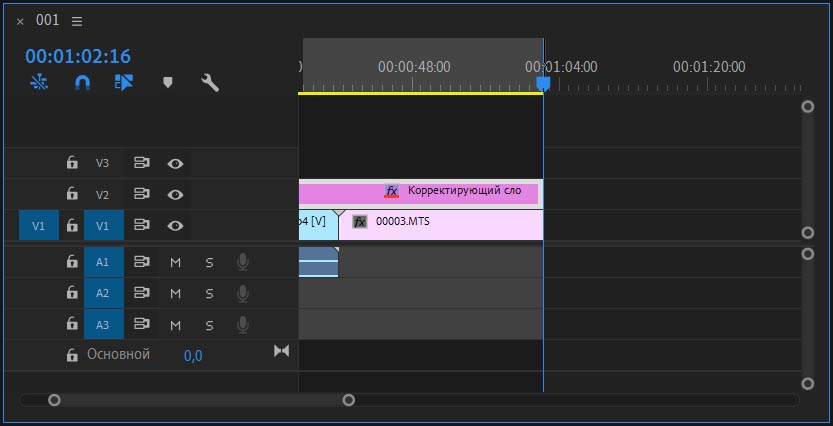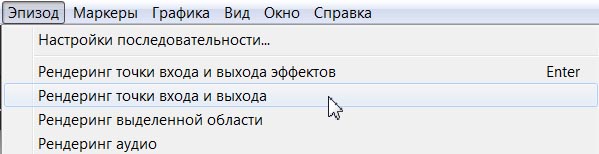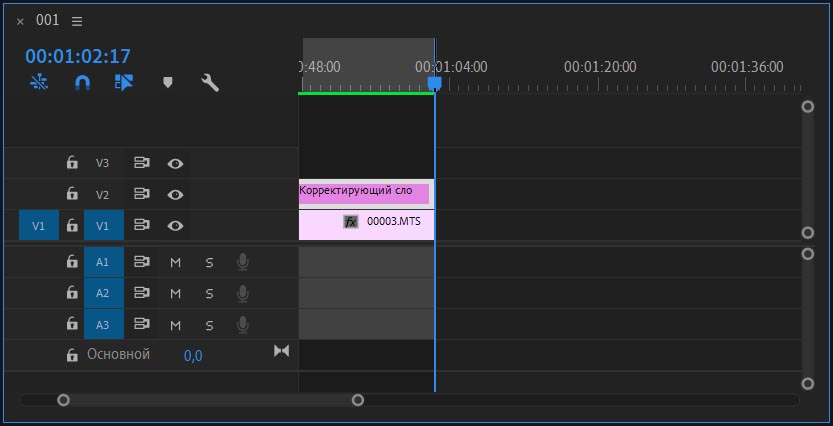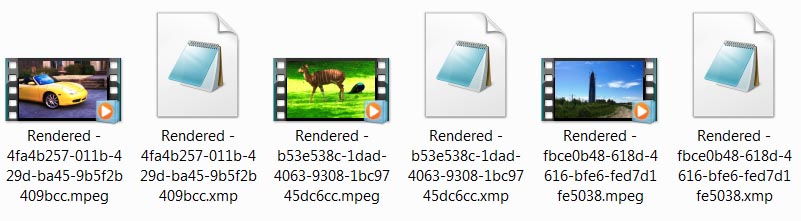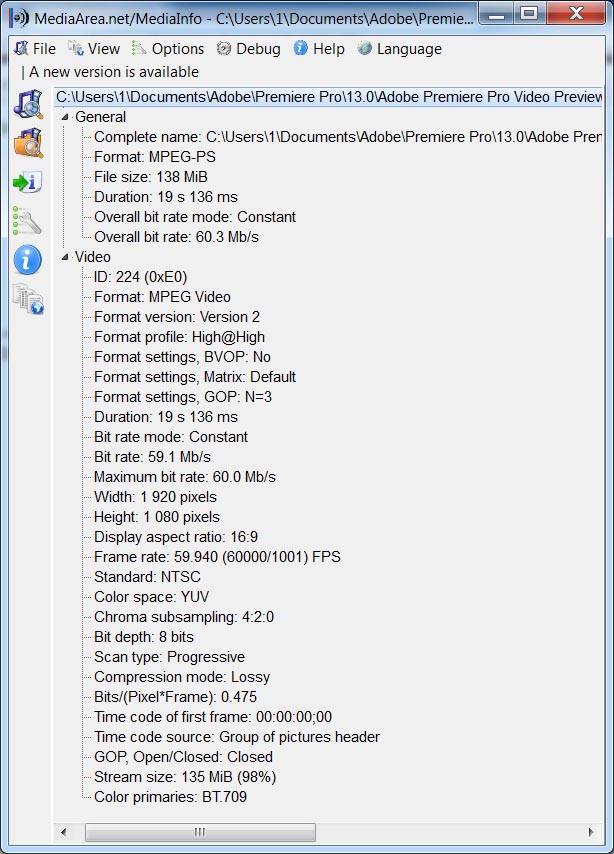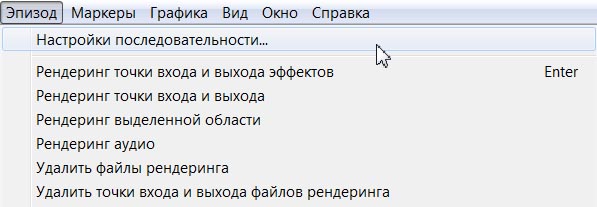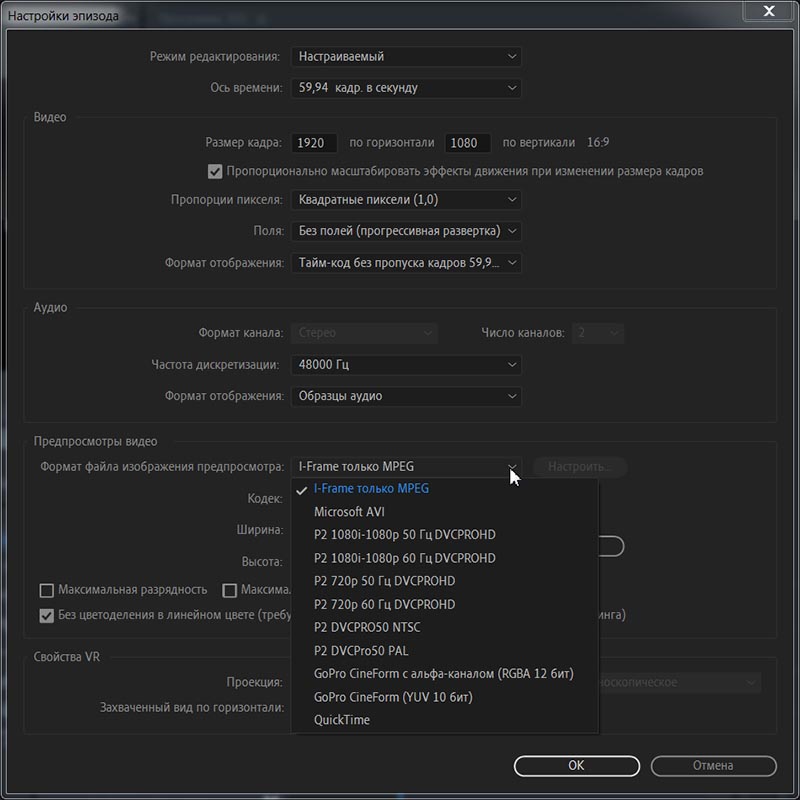How to render in adobe premiere
How to render in adobe premiere
Рендеринг файла предпросмотра
Программа Adobe Premiere Pro CC 2021 пытается воспроизвести все эпизоды в режиме реального времени с полной частотой кадров. В Adobe Premiere Pro CC 2021 такой подход, как правило, применяется для всех разделов, которым не требуется рендеринг или для которых Adobe Premiere Pro CC 2021 уже выполнил рендеринг файлов предпросмотра. Тем не менее, в режиме реального времени воспроизведение составных разделов с полной частотой кадров не всегда возможно без файлов предпросмотра: разделы, для которых не выполнен рендеринг.
Для воспроизведения составных разделов в режиме реального времени с полной частотой кадров может потребоваться предварительный рендеринг файлов предпросмотра для этих разделов. Adobe Premiere Pro CC 2021 помечает разделы в эпизоде, для которых не выполнен рендеринг, цветной полосой рендеринга. Полоса рендеринга красного цвета на линейке времени эпизода указывает на раздел, для которого рендеринг не выполнен, но выполнить его желательно для воспроизведения в режиме реального времени и с полной частотой кадров. Полоса рендеринга желтого цвета указывает на раздел, для которого рендеринг не выполнен и которому он не требуется для воспроизведения в режиме реального времени и с полной частотой кадров. Независимо от качества предпросмотра, для разделов, помеченных полосой рендеринга красного или желтого цвета, необходимо выполнить рендеринг перед экспортом на пленку. Полоса рендеринга зеленого цвета указывает на раздел, для которого уже выполнен рендеринг файлов предпросмотра, связанных с ним.
Эпизоды ссылаются на файлы предпросмотра примерно так же, как и на исходные медиаданные. При перемещении или удалении файлов предпросмотра из обозревателя файлов Windows или Mac, а не с панели «Проект», будет предложено выполнить поиск или пропустить файлы предпросмотра при следующем открытии проекта.
Создаём корректирующий слой.
Растягиваем его над трёмя клипами, размещёнными над таймлайном.
Теперь, для того, чтобы просчитать на таймлайне клипы с жёлтой полосой, устанавливаем точки входа/выхода (I/O).
И выполняем команду: Эпизод > Рендеринг точки входа и выхода (Sequence > Render In to Out).
*Пометьте точки входа и выхода для области эпизода, для которой планируется выполнить рендеринг.
При выборе точек входа и выхода с целью определения области рендеринга в меню «Эпизод» отображаются соответствующие параметры: «Рендеринг точки входа и выхода эффектов» и «Рендеринг точки входа и выхода». Также доступна команда для удаления точки входа и выхода файлов рендеринга. Эти параметры не отображаются в меню «Эпизод», если включена полоса рабочей области.
Запустится процесс рендеринга таймлайна с жёлтой полосой:
По окончании рендеринга получаем зелёную полосу:
В папке по-умолчанию: C:\Users\1\Documents\Adobe\Premiere Pro\13.0\Adobe Premiere Pro Video Previews получаем не один, а три файла:
Смотрим характеристики полученного видео, с помощью утилиты Media Info.
Как изменить формат предварительного просмотра? Выполняем команду: Эпизод > Настройки последовательности. (Sequence > Sequence Settings).
В окне Настройки эпизода (Sequence Settings), может быть не доступна опция смены формата файла изображения предпросмотра (Preview File Format).
Поэтому выбираем Режим редактирования: Настраиваемый. И для Формат файла изображения предпросмотра, появится выпадающий список в котором можно изменить кодек по-умолчанию: I-Frame только MPEG (Preview File Format: I-Frame Only MPEG).
Какие причины для этого могут быть?
— Для использования функции Использовать предпросмотр (Use Previews), которая работает только для форматов поддерживающих smart rendering.
— В версии программы Adobe Premiere Pro CC 2021 при наличии ошибок при предварительном рендеринге, необходимо сменить кодек предварительного просчёта.
*Интересная особенность, что теперь можно подрезать видео с зеленой полосой, отключать/включать эффекты и т.п. манипуляции, и зеленая полоса не сбросится. И отключение в «бутерброде» нижнего невидимого слоя видео, уже не приводит к откату к красной полосе.
Rendering and previewing sequences
In this Help article, learn how to render, preview, and playback sequences in Premiere Pro.
Premiere Pro attempts to play back any sequence in real time and at full frame rate. Premiere Pro usually achieves this for all sections that either need no rendering or for which Premiere Pro already has rendered preview files. However, real-time, full frame-rate playback is not always possible for complex sections without preview files: unrendered sections.
To play back complex sections in real time and at full frame rate, you may have to first render preview files for those sections. Premiere Pro marks unrendered sections of a sequence with colored render bars. A red render bar appearing in the time ruler of a sequence indicates an unrendered section that probably must be rendered to play back in real time and at full frame rate. A yellow render bar indicates an unrendered section that probably does not need to be rendered to play back in real time and at full frame rate. Regardless of their preview quality, sections under either red or yellow render bars should be rendered before you export them to tape. A green render bar indicates a section that already has rendered preview files associated with it.
Sequences refer to preview files in much the same way as source media. If you move or delete preview files in the Windows or Mac file browser rather than the Project panel, you’ll be prompted to find or skip the preview files the next time you open the project.
You can customize a sequence preset to allow previewing of uncompressed 10-bit or uncompressed 8-bit footage. For more information, see Create a sequence with uncompressed video playback.
This FAQ on Adobe forums summarizes what the red or yellow bar might mean in a sequence.
Как рендерить видео в adobe premiere pro — мои настройки
Всем привет, в данной статье я хочу рассказать вам о том, как рендерить видео в Adobe Premiere Pro.
Данная программа часто обновляется/улучшается, поэтому с течением времени возможно у вас там что то будет отличаться от того, что я тут показываю. Но во всяком случае принцип схож.
Я буду исходить из того что вы уже всю работу над видео выполнили (обрезали в нужных местах, добавили эффектов, обработали звук и т.д.). И окно редактора у вас выглядит примерно следующим образом:
Теперь нам остаётся только вывести готовое видео.
И так, начнём рендерить
Идём ниже
Видим перед собой ещё несколько вкладок
Обычно я ставлю «30» так как у меня ролики простые. Скринкасты короче. Но если вам нужно более плавное изображение то ставьте 60, или близкое к нему. То есть чем ближе к 60 тем плавнее будет. Ну к примеру вы геймплей игры выводите в ролике, или природу например. Но.
Заснят такой ролик тоже должен быть в 60 кадров. Это важно. Иначе никакой плавности не будет, а вес конечного файла будет больше.
Далее — параметры кодирования
Почему я так ставлю? Да потому что сами адобовцы это рекомендуют. Но я особой разницы не заметил, честно. Возможно опять-таки из за того что я простые видосы делаю, без живого изображения.
Следующие два пункта у меня обычно не активны. Это из за того что разрешение роликов моих не большое. По ним сказать ничего не могу.
Настройки битрейта
Здесь вы должны сами определится с этим параметром так как размер и качество определяется индивидуально. Я обычно ставлю целевой 3-4 Мбит/с. Если ниже, то видна потеря чёткости, то есть снижение качества.
Вот и всё, ролик начал рендерится в HD качестве, запаситесь терпением, это дело не секундное :-). Быстрота процесса зависит от размера вашего видео и мощности вашего компьютера. По окончанию процесса вы можете просмотреть свой видос.
Надеюсь, я вам помог ответом о том, как рендерить видео в adobe premiere pro.
Если в вашем интерфейсе что — то, отличается, или совсем всё по другому — пишите обязательно это в комменты. Программа часто обновляется, поэтому настройки часто там меняются. А я не всегда имею возможности отследить изменения.
При необходимости, могу составить подобную статью по программе Sony Vegas, или другие статьи по монтажу видео и пр.
Что ж, если вам статья понравилась – подпишитесь на обновление блога и можете показать её своим друзьям в соц. сетях.
Как рендерить видео в Adobe Premiere Pro
Для многих новичков – работа с Adobe Premiere Pro – выглядит хуже китайского языка. Изначально пользователи не знают ничего, вплоть до терминов некоторых действий. Для этого и существуем мы. В сегодняшней статье – мы расскажем вам о такой функции, как рендеринг, а также покажем на примере, как этой функцией пользоваться.
Рендеринг видео – что это такое
Рендеринг – это процесс обработки видео, при помощи компьютерной программы (в нашем случае – Adobe Premiere Pro), обозначающий процесс получения изображения по модели.
Ранее, в нашей статье об экспорте видео – мы немного затронули тему рендеринга, однако там мы не останавливались на подробностях, говоря обо всем в общих чертах. Поэтому сегодня – мы расскажем вам все тоже самое, только теперь объясним, как, что и для чего нужно применять.
Как рендерить видео
Напомним вам, что для этих настроек – вам нужно выбрать пункт «файл», в левом верхнем углу. Там вы найдете пункт «экспорт» и вам нужен будет пункт «медиаконтент», который вы сможете выбрать, во всплывшей табличке.
Итак, изначально вам нужно будет выбрать формат. Ранее – мы уже говорили вам, что выбирать нужно H.264, но не останавливались на подробностях.
На самом же деле – вы можете выбрать любой формат (Quick Time или Blue Ray), если у вас не возникает проблем с ними. Т.е., если у вас достаточно мощный и современный компьютер. Однако с H.264 – работать проще и удобнее. Именно поэтому, практически всегда ставьте именно его. Да, кстати, если вам нужно будет экспортировать картинку из видео или музыку – вы сможете сделать это, выбрав соответствующие MPEG3 или JPEG (и им подобные, но об этом – как-то в другой раз).
Настройки рендера
Разрешение
Ниже – вы сможете перейти непосредственно к настройкам рендера, и первое, что вы там увидите – это разрешение. В принципе, в большинстве случаев хватит и 1920х1080, но опять же, если вам позволяет мощность компьютера – вы можете выставить и более крутое разрешение в 2К или 4К.
Собственно говоря – 1920х1080 – подойдет для большинства роликов. Большее же разрешение нужно в случае, когда вы монтируете какие-то скоростные экшн-ролики, например – игровые.
Частота кадров
Тут – все просто. Если вы записали собственное видео на камеру – то вам с головой хватит частоты кадров в количестве 30 единиц. Можно выставить и больше, но если честно – это лишние хлопоты.
А вот если вы монтируете какой-нибудь игровой ролик, то да, вам лучше всего выбрать 60 fps, чтобы действия в игре показывались максимально плавно и гладко, что отразится на качестве, а значит и на вашей популярности у заказчика или в сети.
Порядок полей и пропорции
Это следующие 2 строчки, которые вам нужно будет настроить. В порядке полей – выставляйте прогрессивную развертку, а в пропорциях – квадратные пиксели 1.0.
Остальные настройки – оставляйте по дефолту. Единственное – в конце поставьте галочку у «рендеринга при максимальной глубине». Это нужно в случаях, когда в видео у вас есть какие-либо увеличения объектов. Данная функция позволит вам сохранить качество ролика, а значит смотреть его будет намного приятнее.
Битрейт
Битрейт – это невероятно важный показатель, от которого также зависит качество.
Собственно говоря – мы могли бы долго объяснять вам, какой битрейт, для какого видео, в каком fps ставить, но мы поступим проще. На YouTube – есть специальная справка, показывающая, что и для какого видео нужно делать и мы ее вам покажем.
Как видите – у вас есть максимально подробная информация о том, какого качества видео у вас получится в том или ином случае. Чтобы было понятнее – цифры второго столбца предназначены для роликов в 30 fps, а третьего столбца – в 60 fps.
Качество визуализации
Это последний пункт, к которому мы сегодня обратимся. Мы уже говорили, что эту галочку нужно ставить, но не говорили зачем. Чтобы не утруждать вас учить занудные термины – скажем просто, что эта функция в значительной степени увеличит качество вашего ролика.
Вот, собственно, и все. Теперь вы знаете, как рендерить видео в Adobe Premier Pro. Вам останется только кликнуть на название ролика и экспортировать его в нужную папку вашего ПК.
How to Render in Adobe Premiere Pro: Guide for Beginners
Have you noticed a lag when playing back your video projects in Adobe Premiere Pro? Perhaps frames are being skipped, or effects and transitions don’t seem to be working correctly. If this is the case, the most likely cause is that the project needs rendering. Rendering takes a little time, but it’s well worth doing to ensure your project is playing back at full speed and quality. In this tutorial, we’re going to show you how to render in Premiere Pro CC for maximum efficiency.
Part 1: Premiere Pro Rendering Basics
What Does Rendering Do?
Premiere Pro works by referencing your assets from the stored folders. While this helps keep project sizes small and manageable, it can lead to issues in the playback of your project.
When you add video clips, effects, or transitions to your timeline, Premiere will automatically be able to playback your project for you to view. But keep in mind, it has not rehearsed doing so! Rendering a section of your project means that Premiere creates a preview clip that is hidden behind the scenes. Then, when you come to play that clip, Premiere refers to the preview version where all of the color, effects, and transitions are a part of the clip.
If you make a change to a clip or effect, you will need to re-render that section so that Premiere can create a new preview file. If no changes are made the clip will continue referencing the preview file giving you full speed and quality playback.
What Do the Rendering Colors Mean?
Premiere Pro will indicate when the project needs rendering through a series of colored bars at the top of the timeline.
Part 2: How to Render in Premiere Pro
Before you begin the rendering process, you need to define the work area that you want to render. If you’re going to render the entire timeline, you can skip to the next step, but it is essential that you become used to regularly rendering the sections as you go.
Define the Work Area
If you do this in both the timeline and the media viewer, you will see the selection highlighted once you have added in and out points. You can then drag the ends of the area to change the selection to whatever you need.
Render a Preview File by Selecting the Area
Once you have selected the area you wish to render, you can find the render options in the Sequence menu at the top.
There are 4 different options to render:
1. Render Effects In to Out
Use this to render out any of the red bars in your timeline. This type of render is looking specifically for effects and transitions, which are the most likely cause of lagging in projects. You can also just press Return or Enter on your keyboard once you have defined the work area.
2. Render In to Out
Using this will render everything within your selected work area with a red or yellow bar. While this is great for general rendering, it can be time-consuming for larger projects.
3. Render Selection
If you don’t want to render the whole timeline as you might be working with a larger project, use this option when you need to work only on a certain section or portion of the timeline. This will help you to work on last minute changes or edits faster.
4. Render Audio
Fully living up to its name, this function will render just the audio within your selected work area. This option is great if you are working with lots of sound effects or music tracks, but very simple footage. By default, Adobe does not render audio automatically alongside the video and will need rendering separately. If you don’t want this default, you can turn this off by changing the settings in the preferences window.
Part 3: Pro Tips & Troubleshooting
Why is My Project Taking So Long to Render?
There are several reasons that your project might take a while to render; it could be your device is struggling or that it is just a big project. One of the most common complaints about rendering is, “it started fast and then really slowed down.” This is most likely to do with the Render Progress bar.
When you render, the progress bar that Premiere displays is worked out as percentages. This is based on the number of clips in the work area being rendered. If there are 4 clips in your timeline, it will equate each one to 25% of the project, regardless of how long that clip is. If your first clip is 5 seconds long, and the second is 20 seconds, both will each represent 25% of the progress bar. In other words, the first quarter will take less time than the second.
Tips for Effective Rendering
The process of rendering in Premiere Pro can seem like an annoying inconvenience which cuts into your editing time. When done regularly and appropriately, it can save you a lot of time and frustration with playback and exporting videos.
Similar to how you would periodically save your project, you should get into the habit of rendering little and often. You will find you can get all sorts of things done in the few minutes it takes to render: answer some emails, make a cup of tea, or give your eyes a break and look away from the screen. And when you’re ready to export your project, check out this tutorial here.